今天給大家帶來WinXP電腦硬盤分區表丟失該如何解決,WinXP電腦硬盤分區表丟失該怎麼解決,讓您輕鬆解決問題。
硬盤分區表丟失怎麼辦?電腦分區丟失情況大家都有遇到過吧,然後通過修複分區表就可以恢複成原來的分區,並且分區內的數據也會完好無缺的回來。對於還在使用WinXP係統的用戶來說,遇到這樣的問題,還不知道怎麼解決?那麼使用diskgenius怎麼恢複分區呢?相信大家都很想知道,下麵,小編就給大家介紹下WinXP電腦硬盤分區表丟失的解決方法。具體方法如下:
1下載並運行你的DG軟件
下載對應係統位數的該軟件,係統32位與64位之分,該軟件 也有。
還是PE下麵使用或者win係統上麵使用,請下載對應的版本。
 2
2解壓ZIP包後運行該軟件,並且點擊你要恢複分區的硬盤
如果你電腦中有多塊硬盤,請識別並點中丟失分區了的整塊硬盤。
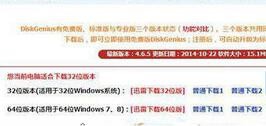 3
3點擊“工具”--“搜索已丟失的分區”
已丟失的分區其實就是完成恢複分區表的功能。
 4
4點擊“開始搜素”
如果你需要其它的功能,比如丟失的某個分區裏麵沒有文件就不恢複它,那麼就需要勾選“忽略沒有文件的分區”,具體情況具體而定。
 5
5點擊“保留”
如果在搜素丟失分區的過程中,找到的是你丟失的分區,那麼點擊“保留”按鈕,軟件會將該分區保留下來,然後繼續查找和該分區一起存在的其它分區。如果是你丟失的請點擊“保留”,否則點擊“忽略”。
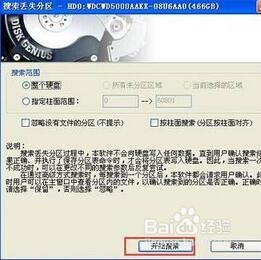 6
6點擊“忽略”
如果在搜索丟失的分區表過程中,找到的分區與自己丟失的分區完全不一樣,牆點擊“忽略”。例如,我的邏輯分區本來是四個分區,但是提示中隻有三個,那麼則需要點擊“忽略”按鈕。
 7
7搜索完成後,點擊“保存更改”
如果已經搜索且找到了曾經丟失的分區,那麼點擊“保存更改”,等待軟件處理之後,係統便會恢複到原來的分區列表。

以上就是WinXP電腦硬盤分區表丟失該如何解決,WinXP電腦硬盤分區表丟失該怎麼解決教程,希望本文中能幫您解決問題。